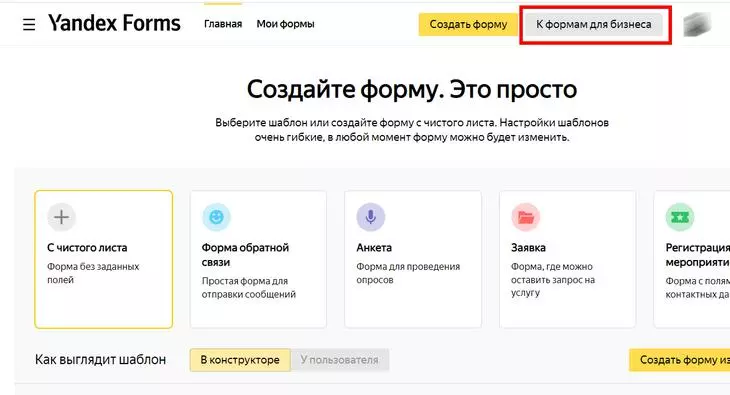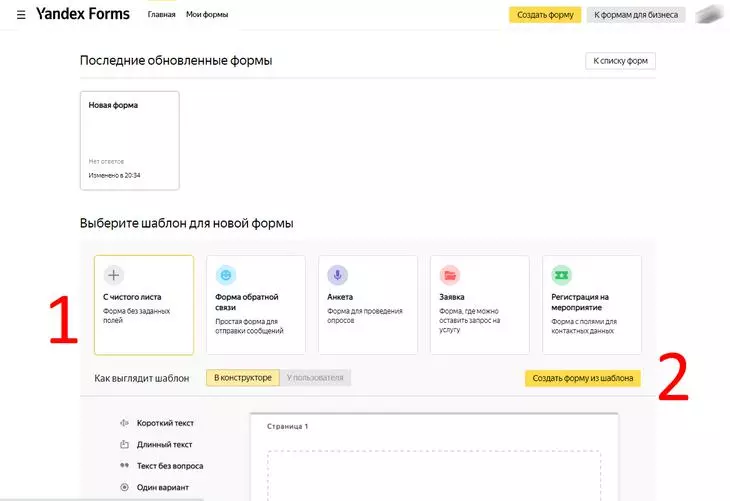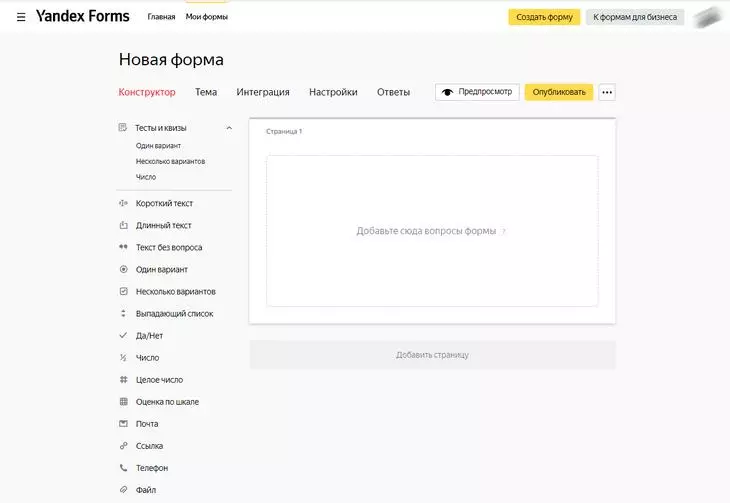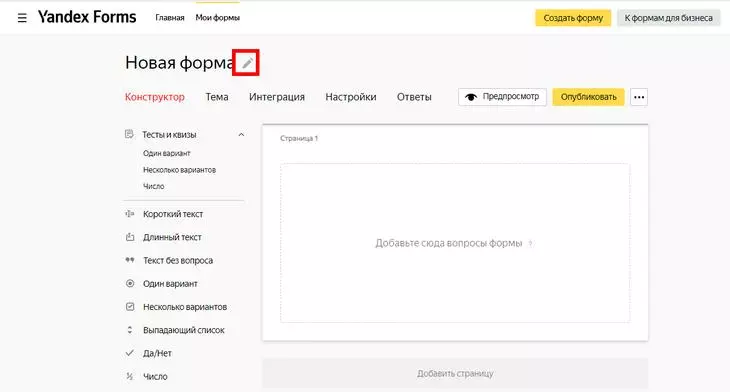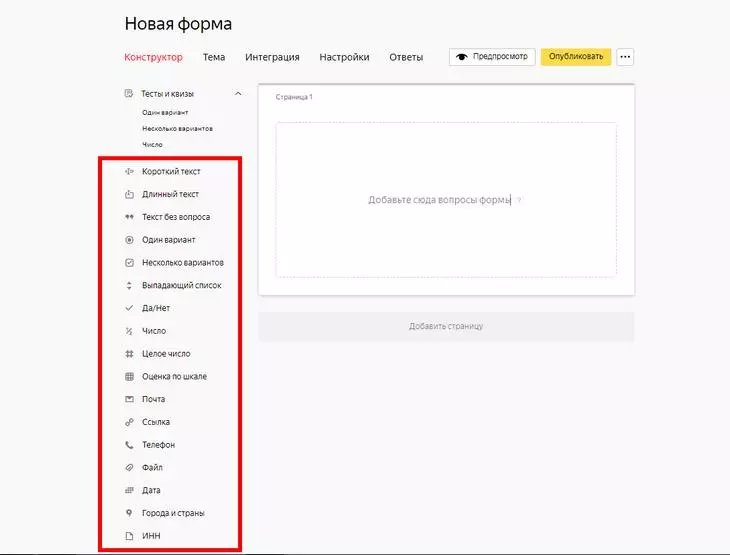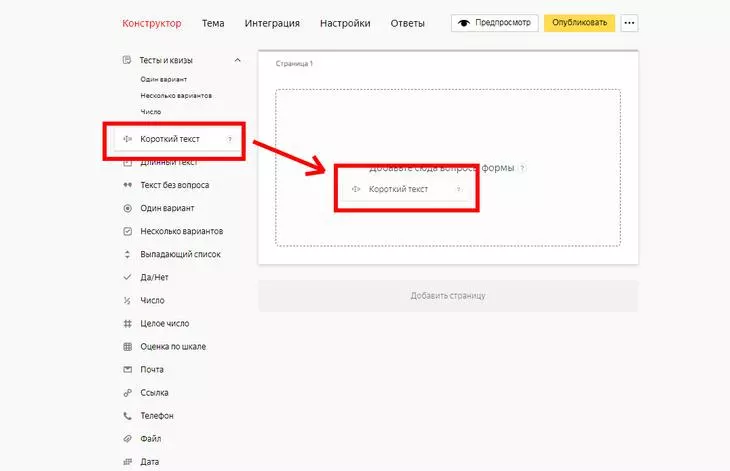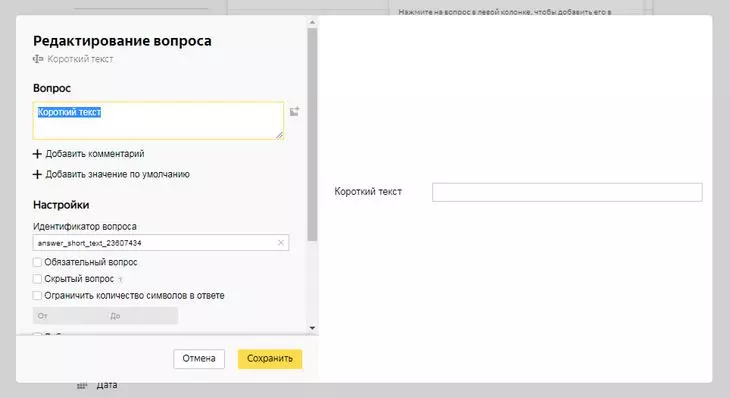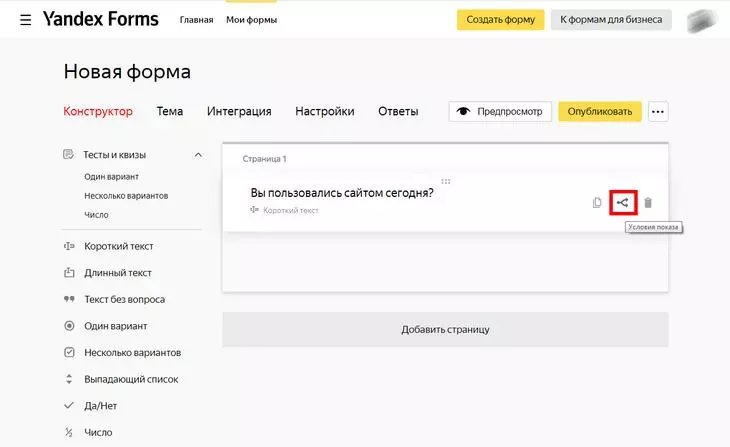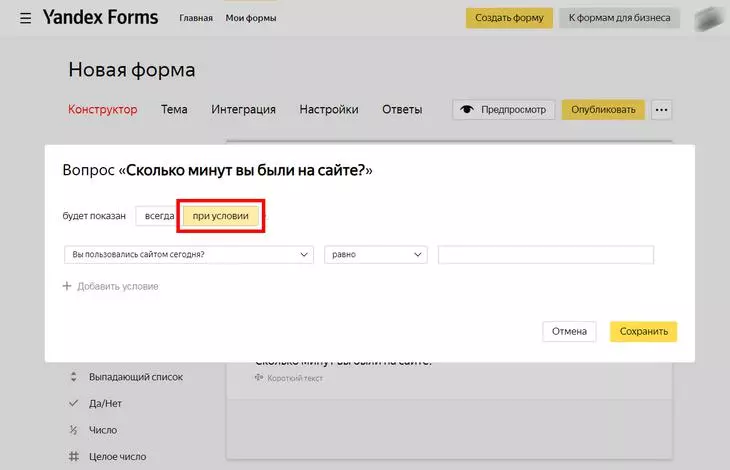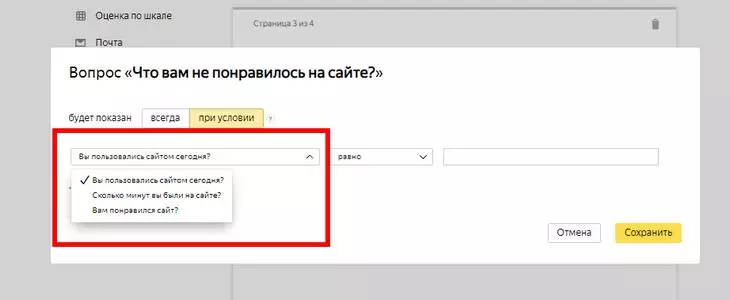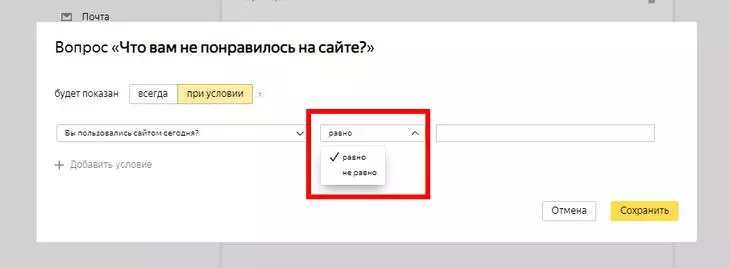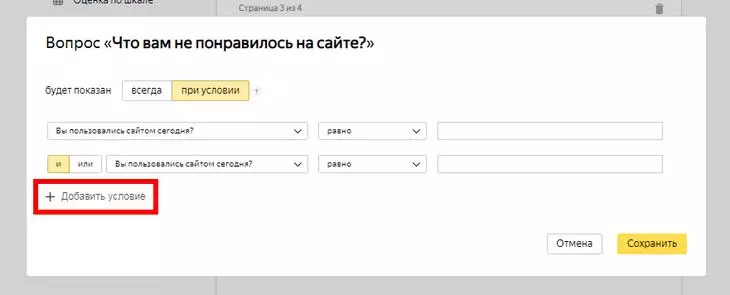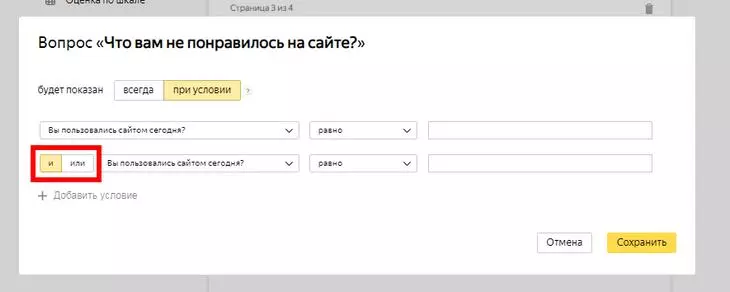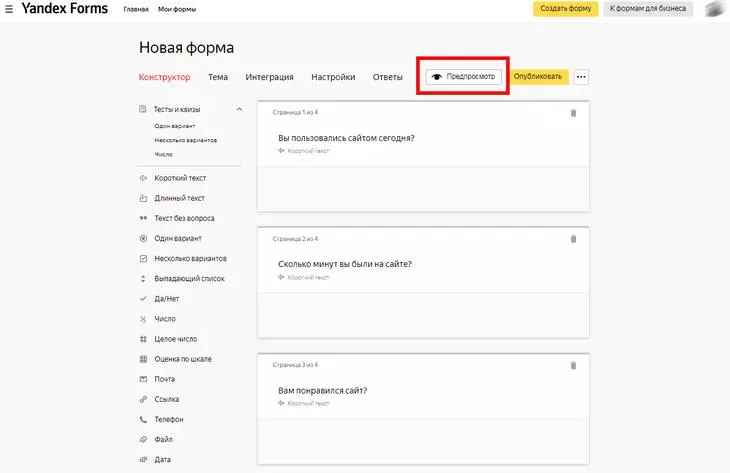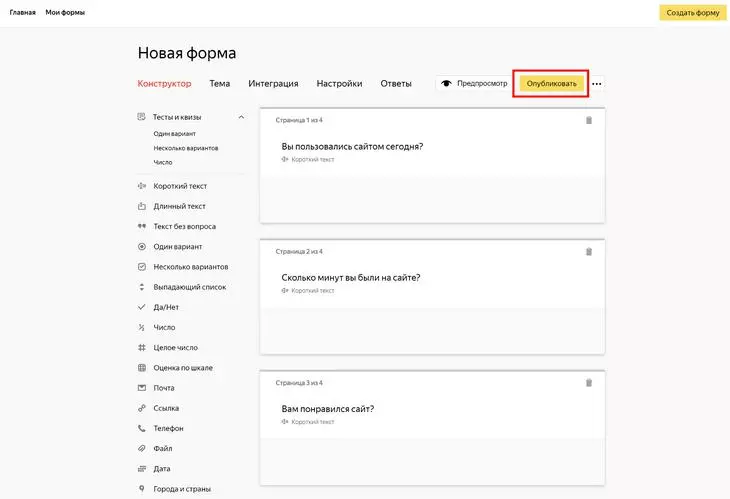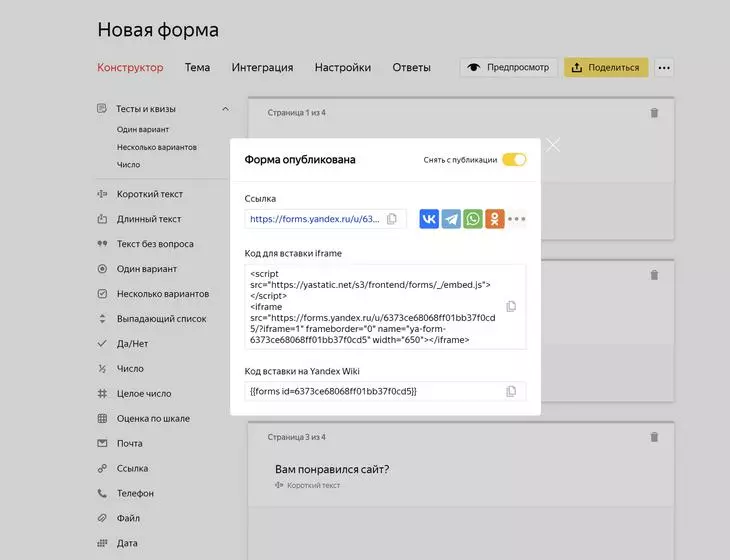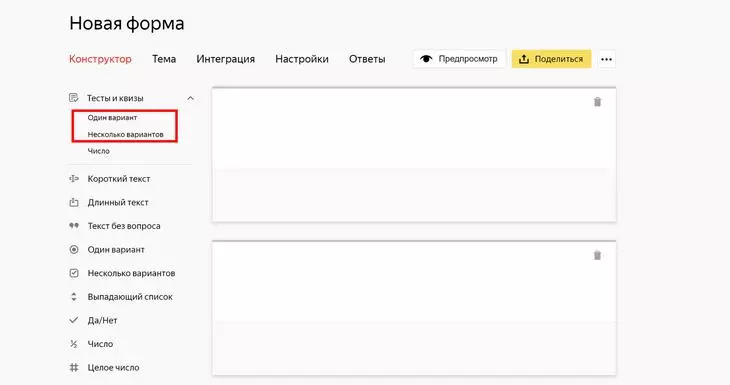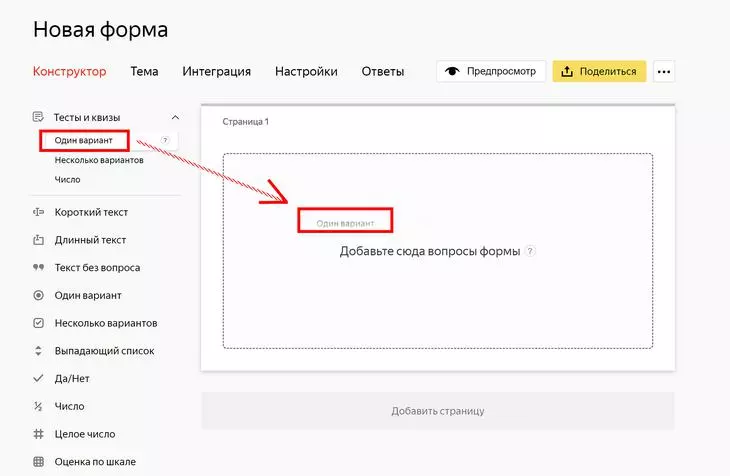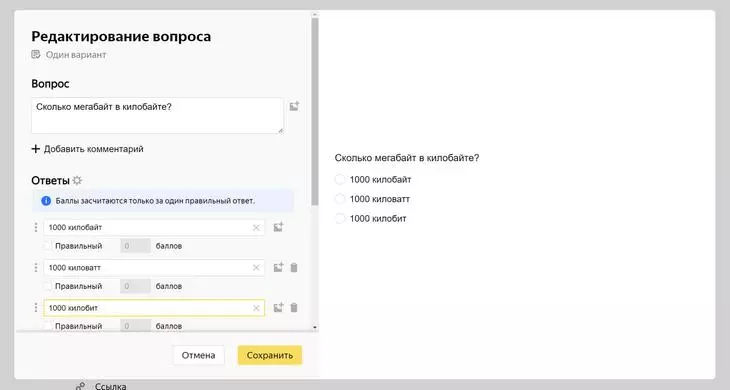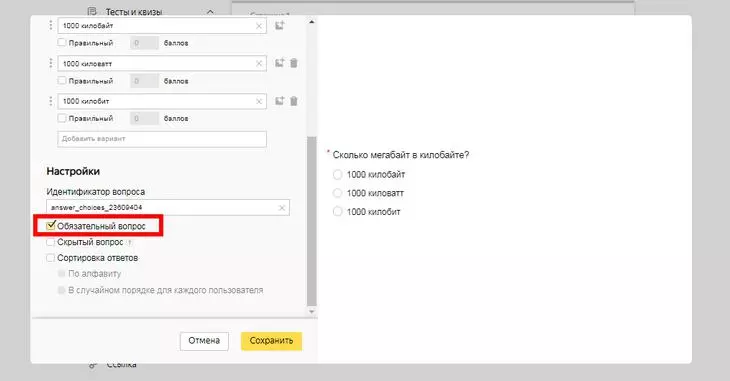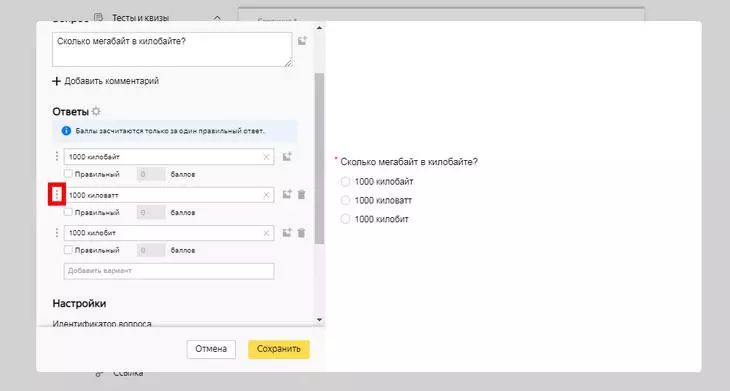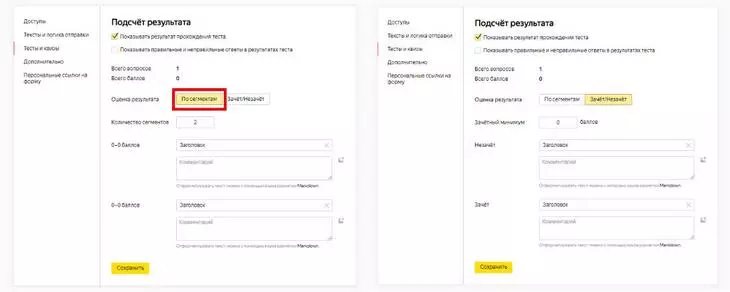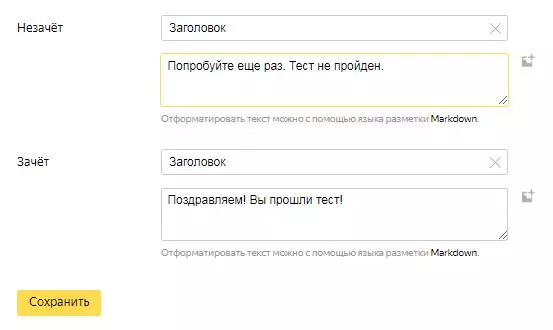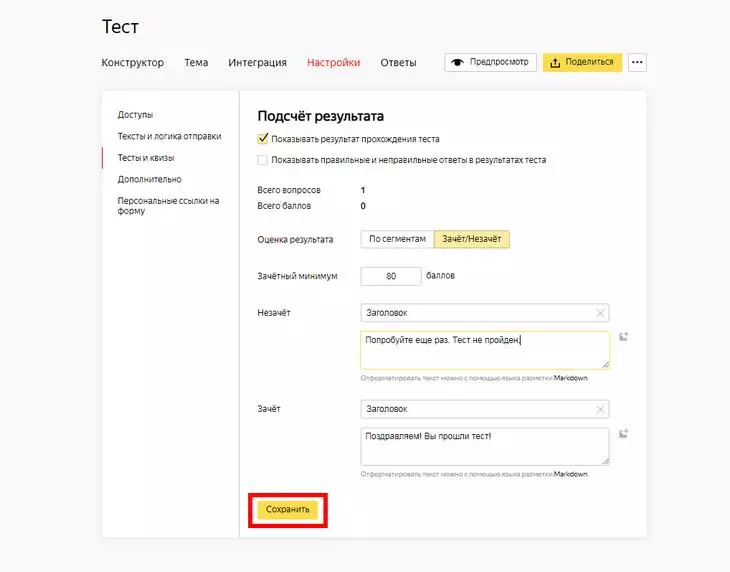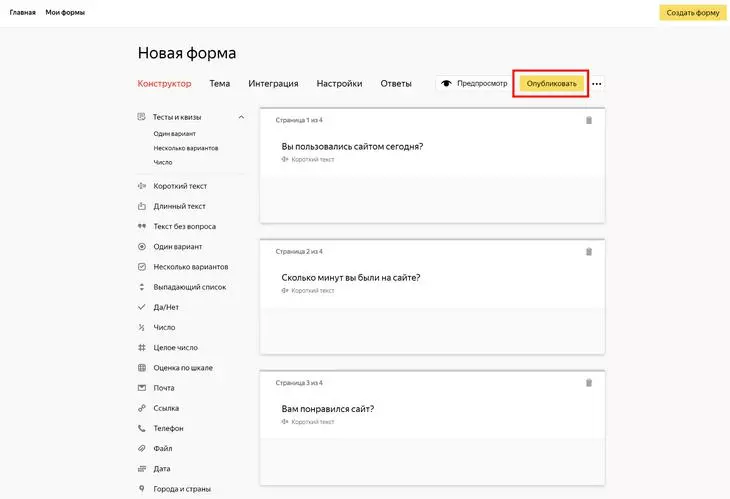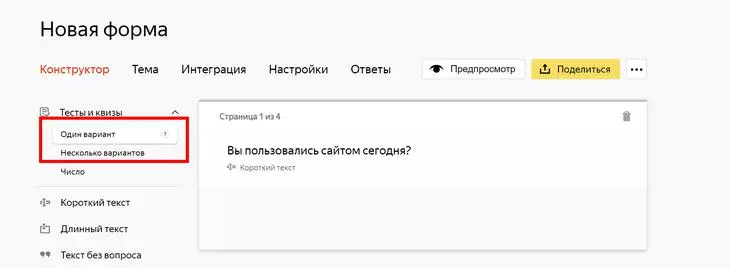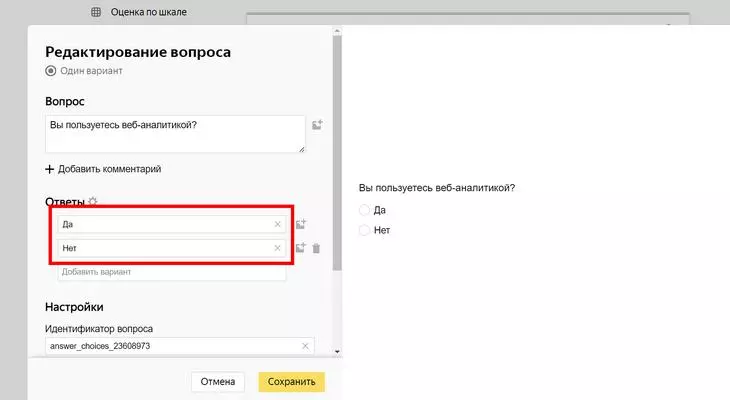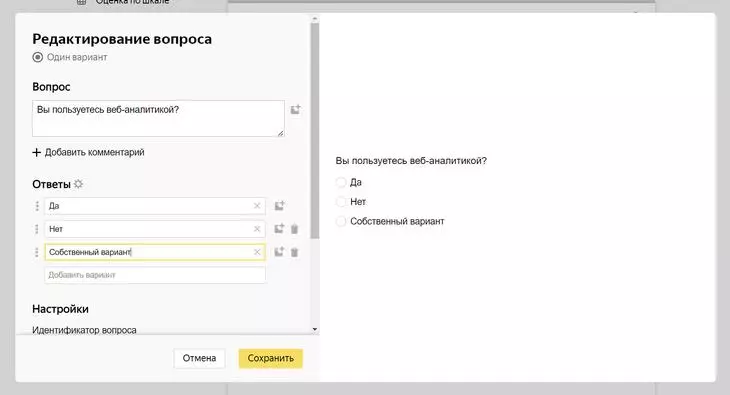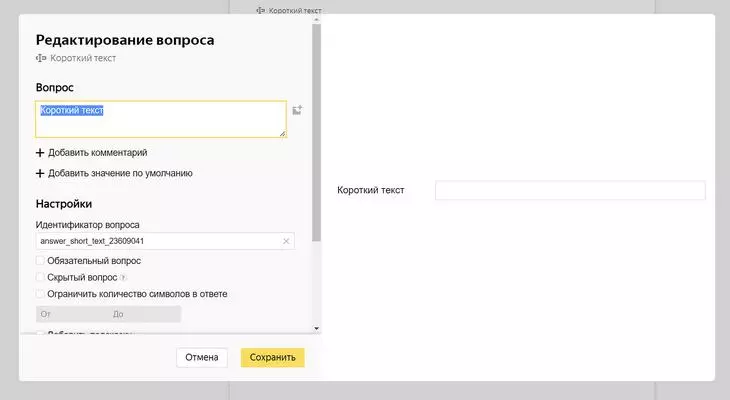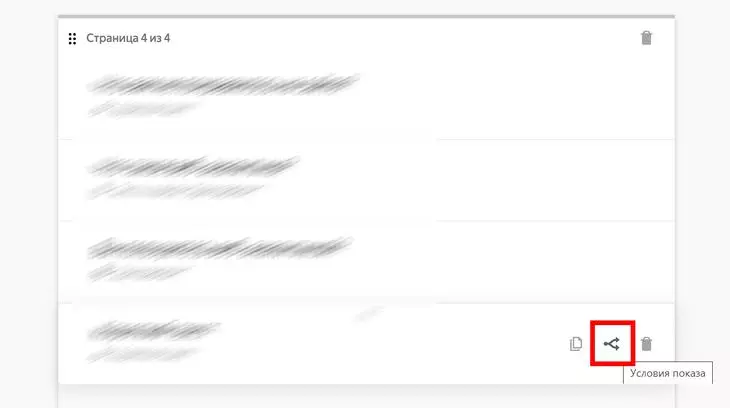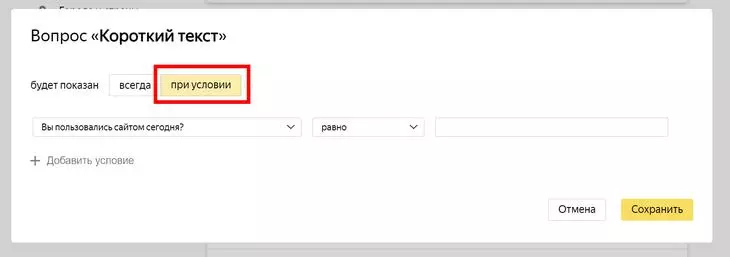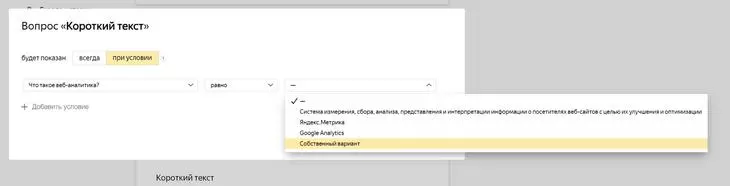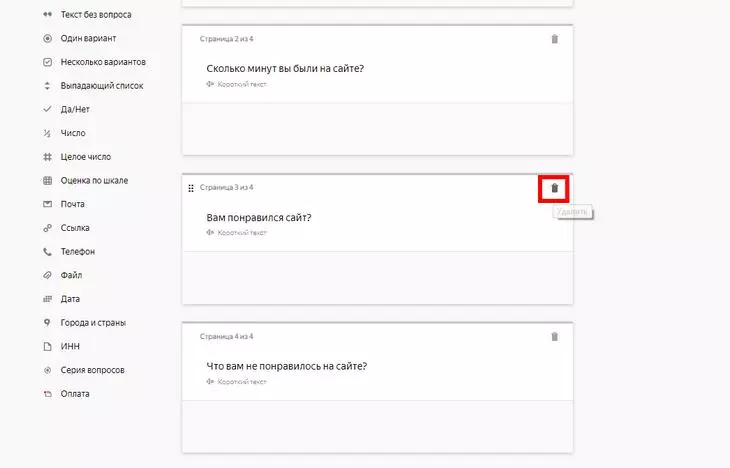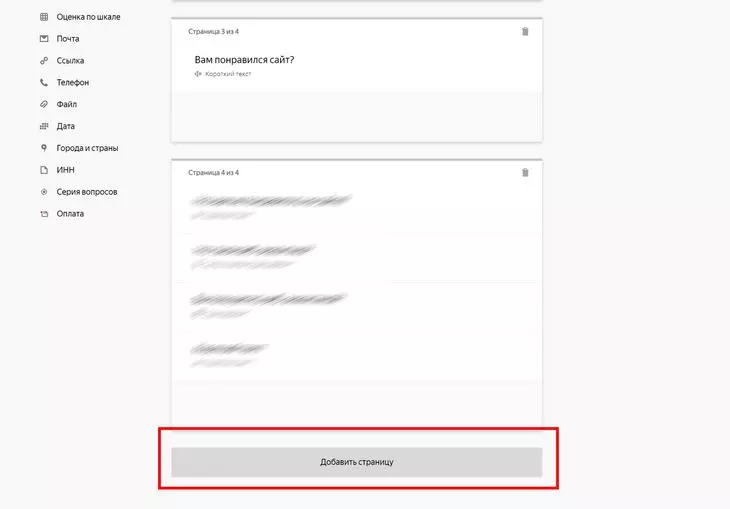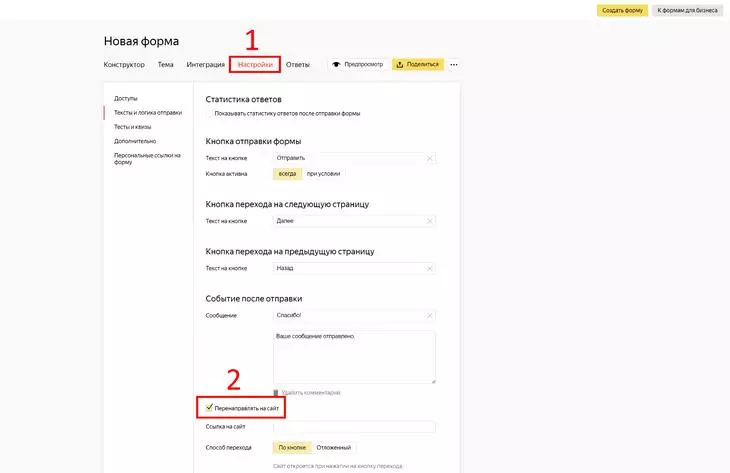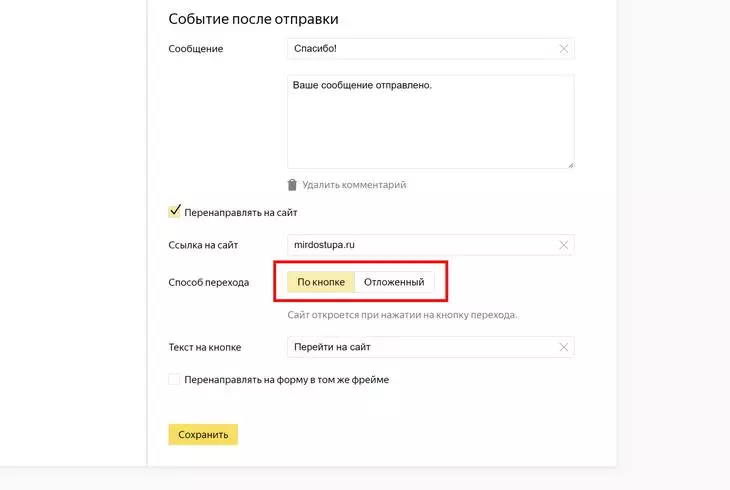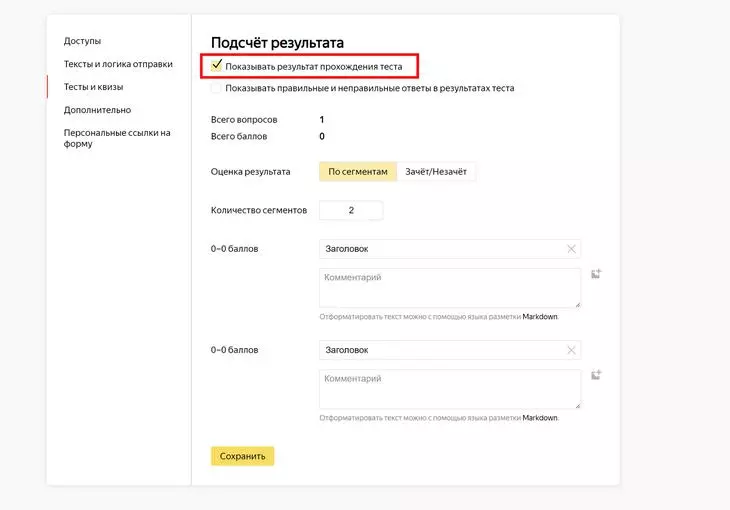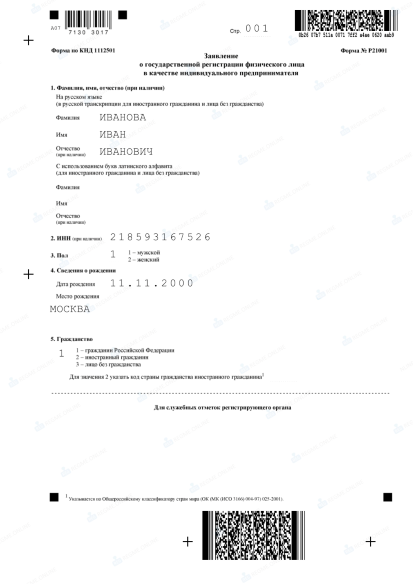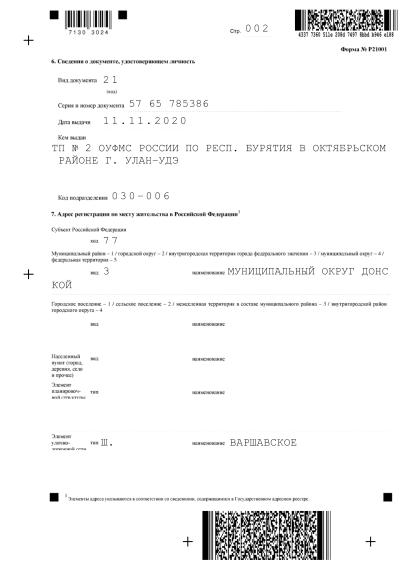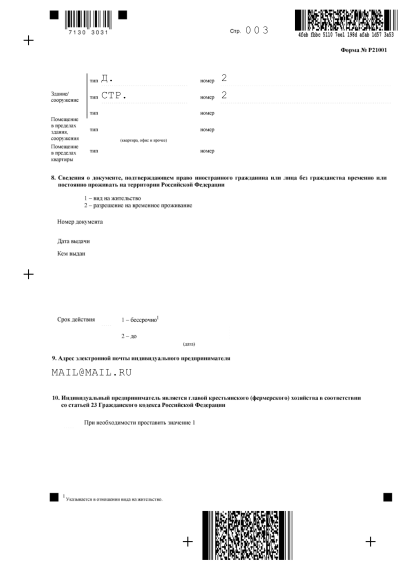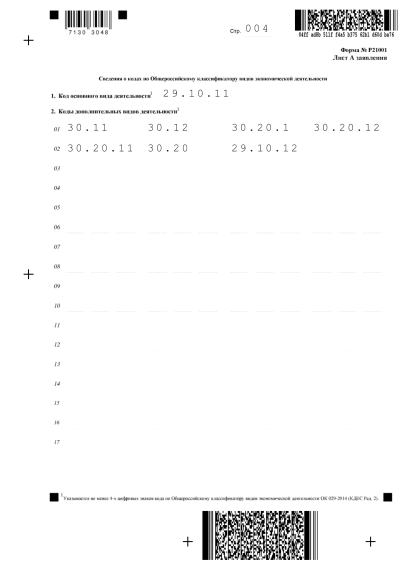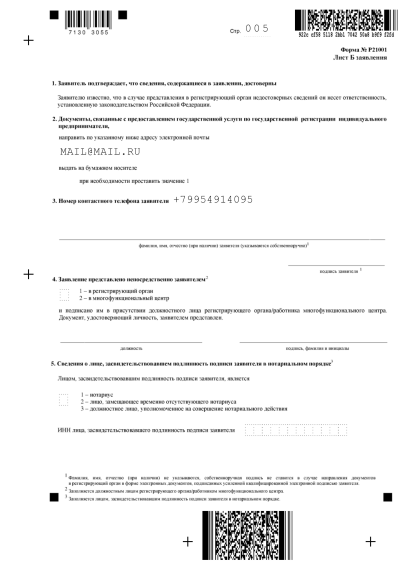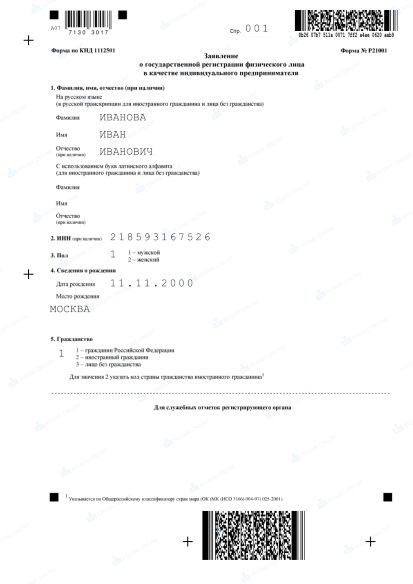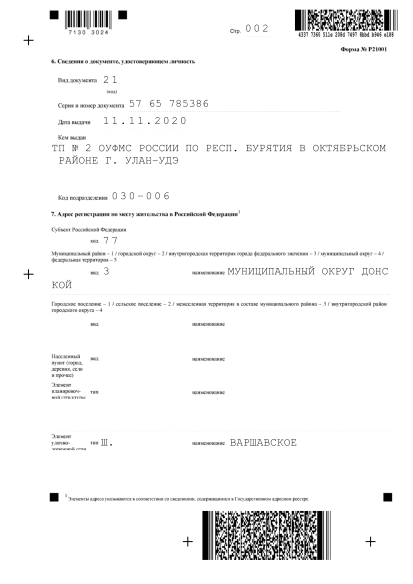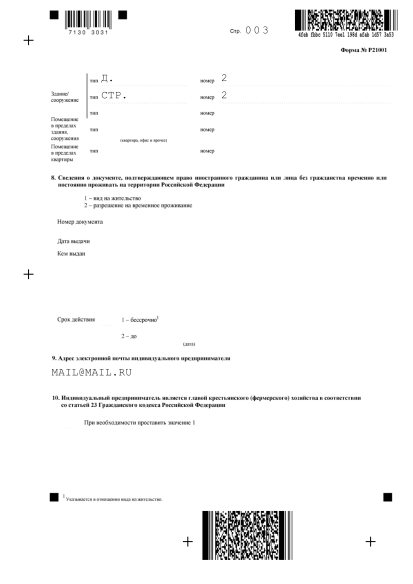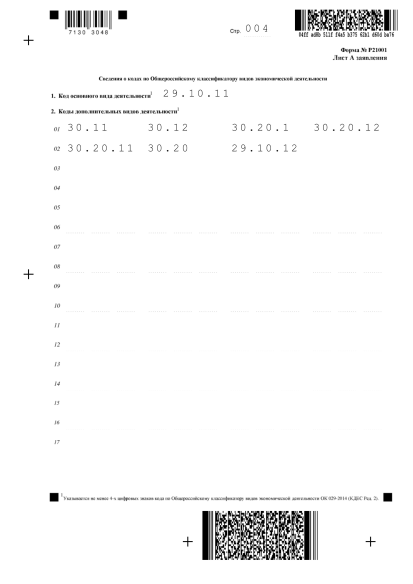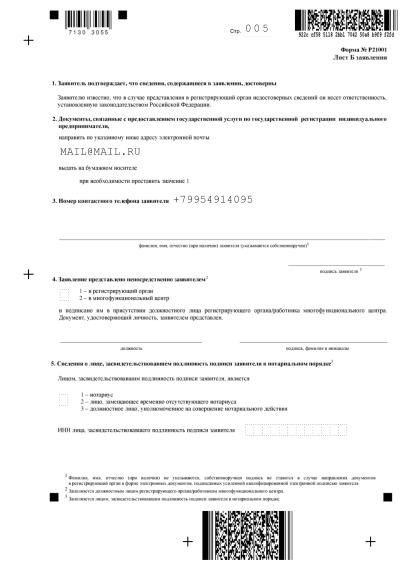Мы подготовили полный гайд по «Яндекс.Формам», который проведет вас через каждый шаг, необходимый для создания красивой и функциональной формы, анкеты или онлайн-теста. Мы также разобрали настройки сервиса и посмотрели, на что он способен.
Сервис «Яндекс.Формы» – это удобное решение для тех, кто проводит тесты, и голосования, создаёт опросы, принимает заявки или заказы через онлайн-формы (без сайта). Всего за пару кликов вы можете создать форму с разными условиями появления новых блоков. Инструмент можно использовать как для личных целей (бесплатно), так и для бизнеса. Яндекс.Формы для бизнеса, к слову, тоже бесплатны — отличия лишь в доступе к ним и необходимости создания аккаунта в Yandex Cloud. Для личных целей этот аккаунт не нужен, но для бизнеса обязателен.
Нажмите эту кнопку, чтобы перейти к «формам для бизнеса»
В «Яндекс.Формах» доступны самые разнообразные блоки, например: без вопроса, с коротким текстом, с одним вариантом ответа, с выпадающим списком или произвольный блок. Но обо всем по порядку.
Как сделать «Яндекс.Форму»: подробный гайд
Чтобы создать анкету или тест придерживайтесь нашего пошагового руководства. Ничего сложного в процессе нет, главное – привыкнуть к интерфейсу.
Создание «Яндекс.Формы» происходит в пять этапов:
- Добавление вопросов и ответов.
- Настройка оформления формы.
- Настройка условий отправки.
- Настройка страницы результатов.
- Публикация.
Как создать анкету, опрос или тест
Давайте посмотрим, как создать голосование, опрос или анкету. А во второй части этого руководства – мы создадим тест или квиз. В рамках этого гайда мы будем работать в версии для личного использования.
Алгоритм действий:
- Открываем страницу сервиса.
- Попадаем в рабочий интерфейс.
Парадокс, но для создания «чистой» формы – нужно нажать кнопку «Создать форму из шаблона»
- При необходимости вы можете воспользоваться готовым шаблоном. У такой формы уже будут готовые поля и готовый дизайн.
Доступно четыре варианта формы: форма обратной связи, регистрация на мероприятие, анкета и заявка.
Если вам нужно быстро создать форму, то разумнее воспользоваться готовым шаблоном, так как сделать ФОС, например, с нуля будет чуть сложнее и займет у новичка больше времени.
Давайте взглянем на типы форм чуть подробнее.
- Форма обратной связи, она же ФОС – это простая форма для отправки сообщений без сложных условий.
- Анкета. Это специальная форма для проведения опросов или интервью.
- Заявка. Это форма, где можно оставить запрос на какой-либо товар, услугу или иной продукт.
- Регистрация на мероприятие. Это форма со специальными полями для контактных данных пользователя.
- Если ваш сценарий формы не подпадает под один из шаблонов, нажмите «С чистого листа». Так мы создадим форму без заданных полей.
Обратите внимание, что поля у чистой формы отсутствуют
Кликните по иконке карандаша и дайте новой форме название.
Имя форме вы даете для себя, чтобы не запутаться в большом количество созданных форм
- Сбор формы «Яндекса» продолжается добавлением в неё вопросов, на которые будет отвечать пользователь. Добавление вопросов происходит в блоке конструктора:
Выделите конкретный тип вопроса и перетащите его в рабочую область справа
- Теперь нужно выбрать готовый блок вопроса и перетащить его из левого меню.
Перетащили вопрос формы «Короткий текст» в окно предварительной формы
На первый взгляд добавление вопросов может вызвать сложности, так как релевантность ответа по отношению к блоку не совсем прозрачная. Чтобы вам было проще, мы подготовили небольшую табличку с релевантными ответами.
- После того как на форму добавлен первый вопрос, нужно задать его параметры. Мы использовали вопрос формы «Короткий текст»:
Также можно добавить изображение. Используйте изображения, на которые у вас есть права
- В блоке «Вопрос» вы можете задать текст вопроса, добавить комментарий, добавить значение по умолчанию.
- В блоке «Настройки» – увидеть или изменить идентификатор вопроса, сделать его обязательным или скрытым. Также можно ограничить количество символов в ответе.
- В блоке «Валидация» включается одноименная функция. Используйте валидацию, если нужно проверить формат ответа. Если формат неверный, пользователь увидит сообщение об этом.
- Добавьте вышеуказанным способом все вопросы, которые должны присутствовать в итоговой форме.
Если вам необходимо поменять порядок следования вопросов в форме, перетащите их в окне предварительной формы. Наведите курсор на блок вопроса и перетяните его в то место, где он должен быть.
Если вам требуется сложная форма, с различными вариантами вопросов, в зависимости от ответа пользователя на предыдущий вопрос. настройте условия показа «Яндекс.Формы». Как это сделать — расскажем ниже.
Как настроить условия показа формы
Вот что нужно сделать:
- Наведите курсор на блок, условия которого вы хотите задать, и нажмите на раздвоенную стрелку.
Показывайте или скрывайте блоки в зависимости от ответов на предыдущие вопросы
- Нажмите пункт «при условии».
Отметьте этот вариант показа
- Выберите тип вопроса, который определяет вывод того или иного блока. Здесь вам вновь пригодится наша таблица релевантности вопросов / блоков.
Примеры разных вопросов в форме, для которых можно настроить условие показа
- После выбора вопроса нужно определить для него условие сравнения. Оно может иметь значение «Равно» или «Не равно».
Выберите значение для условия
- Теперь определяем ответ. Именно с этим ответом сервис будет искать совпадение.
Важно: условия показа невозможно настроить для первого вопроса в форме. Также такая функция блокируется, если в форме есть только один вопрос.
- Если вы настраиваете условия показа формы и вам нужно добавить сразу несколько вариантов условий, сделать это можно, нажав на кнопку «Добавить условие».
Добавьте условие, нажав на эту строку
- Далее необходимо выбрать один из операторов: «ИЛИ», либо – «И». Давайте посмотрим, в чём разница между этими двумя логическими операторами:
Выберите один из логических операторов
- «ИЛИ» – пользователь должен выполнить одно из условий. Этот логический оператор не имеет приоритета при проверке условий.
- «И» – пользователь должен выполнить сразу оба условия. Этот логический оператор также не имеет приоритета при проверке условий.
Если в форме требуется проверять условия группами, то лучше использовать одинаковые логические операторы, например, только оператор «ИЛИ».
Обратите внимание: при добавлении серии условий проверяться они будут не в произвольном, а в иерархическом порядке. Главным будет то условие, которое находится вверху списка. Чем ниже условие расположено в списке, тем ниже будет его приоритет.
Завершение создания формы. Публикация
После того как все блоки вопросов будут добавлены и настроены условия их показа, нажмите кнопку предпросмотр, чтобы увидеть как будет выглядеть созданная форма для пользователей.
Нажмите эту кнопку, чтобы увидеть как будет выглядеть форма для пользователей
Финальный этап создания формы – её публикация. Для этого нажмите кнопку «Опубликовать».
Нажмите желтую кнопку, чтобы опубликовать форму
Откроется окно, содержащее ссылку на форму и коды вставки iframe и Yandex Wiki. Используйте ссылку или коды, чтобы поделиться формой удобным вам образом.
Ссылку можно опубликовать в соцсетях или отправить участникам лично
Как создать тест в «Яндекс.Формах»: пошаговая инструкция
Тесты или квизы в Яндекс. Формах создаются по-другому из-за того, что в них предусматриваются правильные и неправильные ответы, а иногда и начисление баллов.
Попробуем создать классический тест с баллами. Вот что нужно сделать:
- Создаем новую форму.
- В разделе конструктора находим вариант «Тесты и квизы».
- Определяемся с необходимыми в форме теста блоками. Вы можете добавить: один вариант, несколько вариантов или число.
Для тестов и квизов отведено три группы блоков
Чтобы переместить выбранный блок в будущую форму, кликаем по нужному варианту в левом меню и перетаскиваем его вправо:
Кликаем на вариант слева и перетаскиваем его в левую область
- Задаём параметры вопроса так же, как мы делали это выше (при создании первой формы).
- В блоке «Вопрос» максимально ёмко формулируем вопрос, который увидят пользователи формы.
- В блоке «Ответы» задаем ответы и для каждого из них выбираем правильность. Для правильных ответов также выставляем количество баллов, которое получает пользователь.
Задаём предусмотренные варианты ответов для всех вопросов. Именно эти варианты будет видеть пользователь при прохождении тестирования.
- Продолжаем добавлять новые вопросы на редактируемую форму и настраивать для каждого из вопросов индивидуальные варианты ответов.
Обратите внимание: вы можете настроить не только сортировку предусмотренных ответов (в случайном порядке или по алфавиту), но и сделать какой-то вопрос в тесте обязательным для прохождения. Для этого откройте раздел «Настройки» на этапе редактирования формы.
Отметьте этот чекбокс, чтобы сделать редактируемый вопрос обязательным для прохождения
- При необходимости изменяем порядок следования вопросов (перетаскиванием). Можно перетащить вопрос вниз или вверх.
Нажмите ⋮ слева от заголовка вопроса и удерживайте правую кнопку.
Настраиваем условия показа блока – если порядок следования зависит от предыдущего варианта ответа пользователя. О том, как настроить условия показа в «Яндекс.Формах» онлайн мы уже рассказали выше.
- Задаём подсчёт результатов. Для этого открываем настройки и выбираем пункт «Тесты и квизы». Активируем опцию «Показывать результат…». Выбираем модель подсчёта результата прохождения тестирования.
Сравнение подсчета результатов по сегментам и по системе «Зачёт/Незачёт»
Доступно две модели подсчёта: многоуровневая (по сегментам) и двухуровневая. В первом случае подсчёт происходит по конкретным сегментам, в результате чего пользователю приравнивается статус-ранг (например, «Новенький», «Середнячок», «Мастер»). Во втором случае пользователь либо проходит тестирование, либо не проходит.
- Настраиваем текстовое сообщение, которое выводится после окончания теста.
В обоих моделях подсчета результата нужно настроить по два варианта текста (всего четыре текста)
Обратите внимание: нужно настроить несколько вариантов текста – для всех сегментов. Если же вы выбрали подсчёт результата по двухуровневой системе (зачёт / не зачёт) – нужно настроить два сообщения: для тех кто сдал тест, и для тех кто не сдал.
Таким образом, вам нужно добавить три компонента: заголовок при окончании прохождения тестирования, комментарий для прошедшего тест и изображение.
- Сохраняем настройку подсчёт результатов, нажав на одноимённую кнопку внизу экрана.
Нажмите здесь, чтобы сохранить настройки новой формы
- Публикуем созданный тест.
Нажмите здесь, чтобы опубликовать форму
Продвинем ваш бизнес
В Google и «Яндексе», соцсетях, рассылках, на видеоплатформах, у блогеров
Подробнее

Самые популярные вопросы по «Яндекс.Формам»
Мы собрали самые частые вопросы, которые могут возникнуть при использовании «Яндекс.Форм». Обязательно прочитайте этот список, если не нашли ответа на свой вопрос выше.
Как создать форму с возможностью произвольного ответа для пользователя?
Даем пошаговый алгоритм ниже.
- Создайте новую форму.
- Добавьте блок «Один вариант» или блок «Несколько вариантов».
Выберите любой формат блока в «Текстах и квизах»
- Добавьте для одного из вышеуказанных блоков фиксированные варианты ответов для формы.
Мы сделали ответы в формате Да / Нет
- Добавьте пользовательский вариант ответа и назовите его, например, «Собственный вариант» или что-то в этом духе.
Пользователь сможет ответить собственный вариант
- Сохраните новые настройки вопроса и ответов к нему, нажав желтую кнопку внизу окна.
- Добавьте на форму блок «Короткий текст» или «Длинный текст». Подсказка: в этой строчке пользователи будут добавлять свой собственный произвольный вариант ответа.
Создаем «короткий текст» или «длинный текст», как обычно
- Наведите курсор на строку «Короткий текст» (или же «Длинный текст», в зависимости от того блока, который вы выбрали для пользовательского ответа выше) и кликните по раздвоенной стрелке.
Настраиваем условия показа
- Нажмите вариант «При условии».
Выберите вариант показа при определенном условии
- Создайте новое условие. Ваша задача – найти вопрос с предусмотренными вариантами для пользовательских ответов, который будет вызывать появление необходимого нам блока.
- Устанавливаем для него значение «Равно» и находим «Собственный вариант».
В вашем случае будут другие блоки, с другими названиями
Готово! Теперь при заполнении формы пользователь сможет указать свой собственный произвольный вариант ответа, но только в том случае, если он выбрал ответ «Собственный вариант».
Можно ли удалить созданный вопрос? Как это сделать?
Ответ: Да, можно. Для этого нажмите на иконку корзины во время конструирования формы.
Нажмите на эту иконку, чтобы удалить блок
Как разделить одну «Яндекс.Форму на несколько экранов или страниц?
Используйте функцию «Добавить страницу». Эта кнопка находится внизу экрана на этапе добавления вопросов к новой форме.
Просто нажмите эту кнопку, чтобы разделить одну большую форму на несколько экранов
Я хочу чтобы прошедший форму пользователь смог перейти на мой сайт. Как это сделать?
Ответ: Открываем настройки созданной формы и выбираем пункт «Тексты и логика отправки». Активируем функцию «Перенаправлять на сайт». Вписываем URL своего сайта.
Активируйте чекбокс и добавьте URL своего сайта
Доступно два варианта перехода: по кнопке и отложенный.
Установите необходимый вам способ перехода на сайт
Вариант «Отложенный» предусматривает автоматический переход, через пяти секунд после завершения прохождения формы.
Вариант «По кнопке» позволит пользователю перейти на сайт только в том случае, если он сам захочет это сделать (нажав на одноименную кнопку).
Настроить кнопку вы можете в строке «Текст на кнопке». Лучше если название кнопки будет кратким.
Как сделать, чтобы ответы пользователей были правильными и они могли давать ответы только в строгом формате?
Используйте функцию валидации. Вы можете применить её к вопросам типа: «ИНН», «Короткий текст» или «Число». Доступны следующие способы валидации:
- Через регулярные выражения. Создайте собственное регулярное выражение, чтобы проверка пользовательского ответа происходила необходимым вам образом. При помощи этого метода валидации вы можете, например, разрешить только ввод латиницы или запретить ввод специальных символов в строке ответа.
- Дробные числа. Выбирая этот метод вы позволите пользователю указывать только целые числа и числа с остатком (только десятичные дроби).
- Кириллические символы. Пользователь не сможет указывать символы латиницы.
- ИНН. Пользователь не сможет указать ничего, кроме 10 или 12 цифр.
Таким образом, валидация в «Яндекс.Формах» используется, чтобы пользователь формы мог указать ответ только в необходимом вам формате.
Как сделать, чтобы пользователь видел правильные ответы по окончании теста?
Для этого откройте настройки необходимой вам формы и перейдите во вкладку «Тесты и квизы». Активируйте чекбокс «Показать результаты прохождения теста».
Активируйте чекбокс в верху окна
Вы можете демонстрировать на странице результатов теста корректные и некорректные ответы – у прошедшего тест пользователя будет кнопка «Посмотреть правильные ответы» и он сможет сравнить свои варианты с правильными.
Внутри моей формы сложная структура текста, различные начертания. Возможно ли сохранить форматирование внутри формы?
Да, вы можете сохранить первоначальное форматирование текста – «Яндекс.Формы» поддерживает стандарт разметки «Маркдаун». Так что вы сможете добавить форматирование текста внутри формы, в частности можно разметить: сообщение об успешном прохождение формы, текстовые сообщения, комментарии, вопросы и ответы.
Разметка markdown работает точно так же как и везде: ставим тег в начале строки и весь последующий текст будет отформатирован соответствующим тегу образом.
Резюме
Приложение «Яндекс.Формы» – это крутой и удобный инструмент, который можно назвать полноценной заменой Google Forms на конец 2022 года.
Надеемся, что наша помощь по «Яндекс.Формам» принесёт вам хорошие результаты и вы сможете сделать опрос, анкету, интервью или тестирование любой сложности.
Читайте также:
Исчерпывающая шпаргалка по синтаксису разметки Markdown: на заметку авторам, веб-разработчикам, контент-менеджерам
Что такое «Яндекс 360» и нужен ли он вашей компании – полный гайд
Его точно не заблокируют – гайд по «Яндекс.Браузеру»
Как заполнить заявление Р11001 для регистрации ООО — постраничный пример
для 2023 года
- 15 ноября 2021
- Просмотров:
При регистрации общества с ограниченной ответственностью его учредители должны
направить в ФНС, среди прочих документов, заявление по форме № Р11001. Приказом ФНС
России N ЕД-7-14/617@ от 31.08.2020 года утверждены новый бланк формы Р11001 и
требования к её заполнению. В статье мы рассмотрим, как правильно создать
регистрационное заявление с учетом нововведений.
Содержание
- Новые правила оформления формы № Р11001
- Как правильно заполнить страницы заявления на
регистрацию ООО- Титульный лист с данными об обществе
- Местонахождение и полный адрес
компании - Информация об учредителях ООО
- Данные о руководителе организации
- Виды экономической деятельности
компании - Ограничение доступа к сведениям об
обществе - Сведения о заявителе
При регистрации ЮЛ, его учредители должны направить в ИФНС заявление Р11001. Эта форма
утверждена приказом ФНС России от 31.08.2020 N ЕД-7-14/617@. Также в приказе определены
правила заполнения формы Р11001.
При оформлении заявления на регистрацию компании данные требуется вносить строго на основании
подтверждающих документов. Заполняя форму Р11001, могут понадобиться такие документы,
как:
- Выписка из ЕГРЮЛ, если учредитель — юридическое лицо.
- Документ, удостоверяющего личность, если участником является физическое лицо.
- Общероссийский классификатор видов экономической деятельности и классификатор адресов
России — есть в интернете.
Следует придерживаться основных требований при заполнении формы Р1001:
- Каждому знаку соответствует одна отдельная ячейка.
- Писать можно только лишь прописными печатными буквами.
- При заполнении Р11001 на бумаге вручную пользуйтесь ручкой с чернилами черного, синего
или фиолетового цвета. - Если документ заполняется в электронном виде, используется шрифт Courier New, размер —
18. - Поля остаются незаполненными, если в них отсутствует информация. Прочерки ставить не
надо. - Листы, не требующие заполнения, не распечатываются.
- Все страницы заявления должны быть пронумерованы тремя цифрами. Нумерация начинается с
«001». - При указании контактного номера телефона не нужно писать скобки, пробелы, прочерки. А
любой российский номер, даже стационарный, должен начинаться с +7.
2. Как правильно заполнить страницы заявления на регистрацию ООО
Заявление по форме Р11001
-
Сформировать заявление автоматически
Укажите свои данные в форме, скачайте уже заполненное заявление Р11001 и все нужные документы для регистрации ООО
Сформировать
заявление -
Скачать
шаблон Р11001 для заполнения вручную на компьютере
XLS, 384 KB -
Скачать
бланк Р11001 для печати и заполнения от руки
PDF, 1,2 МB
2.1. Титульный лист с данными об обществе
Все без исключения обязаны заполнить первые четыре страницы формы. В них содержатся основные
регистрационные данные об организации.
Страница 001
Страница 002
Страница 003
Страница 004
На страницах титульного листа необходимо указать такие сведения об обществе:
- Полное название и организационно-правовая форма. Например, Общество с ограниченной
ответственностью «Крона». Если название не умещается на одной строке, можно продолжить
писать ниже, не используя при этом знак переноса и не пропуская клетки. Затем при
наличии — сокращенное название (ООО «Крона»). - Если у ООО есть иностранное наименование, в пункте 2 нужно указать
код
языка. Само название не пишите, если только оно не на английском языке (код
016). Тогда указывается полное и сокращенное (если есть) английское наименование. - Юридический адрес ООО. После изменений налоговой от 25.11.2020 г. для указания адреса
добавлены новые поля. Как правильно вписать местонахождение и адрес ООО в его пределах,
читайте ниже. - Адрес электронной почты юридического лица, который будет доступен публично в выписке
ЕГРЮЛ. Если добавите такой адрес, это может пойти на пользу для связи клиентов и
партнеров с ООО. Но не путайте такой электронный адрес с тем, что указывается на
последнем листе. Второй адрес виден лишь налоговой, на него вам пришлют документы. Эти
адреса могут совпадать по вашему желанию. - Выберите уставный капитал, указывая цифру 1. При внесении величины капитала в левом поле
перед разделительной точкой пропишите сумму в рублях, а в правом поле — копейки. Клетки
справа остаются незаполненными в случае, если сумма целая. - Номер типового устава. Если юридическое лицо будет работать по одному из таких уставов,
указываем его номер. В этому случае пункт 9
не заполняется. - Данные о взаимодействии нескольких руководителей ООО, при наличии. Можно выбрать,
совместно или независимо друг от друга будут осуществлять деятельность руководители ООО. - Информация о корпоративном договоре, предусматривающем объем правомочий учредителей,
непрапорциональный размеру их долей, или содержащем ограничения и условия отчуждения
долей. Если такой договор заключен, проставьте значение 1 в соответствующем поле.
2.2. Местонахождение и полный адрес компании
Вначале на странице 002 нужно написать место нахождения общества с ограниченной
ответственностью:
Страница 002
- Код субъекта РФ.
-
Сведения о муниципальном образовании. Они вносятся путем заполнения двух полей: в первом
поле напишите цифровое значение, соответствующее виду муниципального образования, во
втором — название муниципального образования.
Если вы не уверены, что сможете заполнить данные поля верно, обратитесь к нашему
онлайн-сервису! Он бесплатно сам определит
муниципальное образование вашего общества, правильно заполнит форму № Р11001, а также
все другие регистрационные документы.
-
Затем в сведениях о населенном пункте также заполните два поля: вид и наименование.
Для Москвы, Санкт-Петербурга, Севастополя и Байконура напишите только код субъекта
РФ. Указывать муниципальное образование и населенный пункт не нужно.
Весь список допустимых сокращений содержится в Приказе Минфина РФ от 05.11.2015 N 171н. А
элементы места нахождения ООО вносите согласно сведениям, содержащимся в Государственном
адресном реестре.
Далее на странице 003 титульного листа нужно внести сведения об адресе организации в
пределах ее местонахождения:
Страница 003
- Сначала поля с указанием субъекта, муниципального образования, населенного пункта
заполняются, как в пункте 3. Однако здесь эта информация указывается даже для Москвы,
Санкт-Петербурга, Севастополя и Байконура. - Далее заполняются графы для следующих элементов:
- Планировочной структуры (например, квартал, микрорайон, зона),
- Улично-дорожной сети. Чаще всего это улица. Но возможны и бульвар, кольцо,
шоссе, тупик и др., - Уточнения адреса объекта: можно указать номер здания или сооружения (например,
д. 15, стр. 1); помещение в пределах здания или сооружения (например,
этаж/помещ., 2/6); помещение в пределах помещения (например, офис/ком., 111/3).

Запутались в страницах заявления
Р11001 на
регистрацию ООО?
Обратитесь к нашему бесплатному онлайн-сервису! Он
подготовит за вас
форму Р11001, а также все регистрационные документы для ООО. Сервис не делает ошибок. Просто заполните анкету, следуя подсказкам системы. Вы сможете скачать, распечатать и подать документы по приложенной инструкции.
2.3. Информация об учредителях ООО
Данные об учредителях ООО должны указываться на листах А, Б, В.
Лист А. Страница 1
Лист А. Страница 2
Лист А: если учредителем является юридическое лицо. Для российской
компании-участника впишите ИНН и ОГРН. Если учредитель — иностранная организация,
укажите ИНН, при наличии; полное название в русской и латинской транскрипции; код
страны происхождения согласно
справочнику,
регистрационный номер и код налогоплательщика в стране происхождения, если он
присвоен.
Пропишите долю участника-юр. лица в уставном капитале общества и данные о
корпоративном договоре, который предусматривает количество голосов,
непропорциональное размеру доли учредителя – при наличии.
Если нужно ограничить доступ к информации об этом учредителе, в пункте 5 ставьте
значение 1. А основания для ограничения укажите в листе З формы.
Если ООО учреждают несколько компаний, то следует подготовить соответствующее
количество экземпляров листа А.
Лист Б (страница 1)
Лист Б (страница 2)
Лист Б: если учредитель — физическое лицо. Если участников-физ. лиц двое и
более, на каждого из них заполните отдельный лист.
В графы вносятся ФИО (иностранные граждане и лица без гражданства указывают полное
имя в русской транскрипции), ИНН при наличии, пол, дата рождения, место рождения —
только для россиян, информация о гражданстве, паспортные данные.
Далее указываются стоимость и размер доли учредителя-физ. лица в уставном капитале
ООО.
Если в компании заключен корпоративный договор, предусматривающий количество голосов,
непропорциональное размеру доли учредителя, нужно указать об этом в пункте 9.
Если нужно ограничить доступ к данным о таком учредителе, в пункте 10 проставьте
цифру 1. А причны для ограничения укажите в листе З формы Р11001.
Лист В подлежит заполнению, когда общество создают РФ, субъект РФ или
муниципальное образование.
Лист Г заполните, если доля в уставном капитале организации входит в состав
имущества паевого инвестиционного фонда.
А лист Д — если в состав общего имущества участников договора инвестиционного
товарищества.
2.4. Данные о руководителе организации
Лист Е. Страница 1
Лист Е. Страница 2
Лист Е должен содержать сведения о руководителе организации — лице,
осуществляющем текущее управление деятельностью ООО и имеющем право представлять юр.
лицо без доверенности на законных основаниях.
Если в ООО действуют нескольких руководителей, то заполняется соответствующее
количество листов Е.

Создайте ООО онлайн и бесплатно
вместе с
банком Открытие!
Если вы — единственный учредитель и будущий руководитель
компании, а
также находитесь в регионе, доступном для онлайн-подачи, обратитесь
к онлайн-сервису для создания ООО. Сервис подготовит за вас все
регистрационные документы, в том числе, заявление по форме Р11001.
Вы сможете подать документы онлайн. Не нужно тратить деньги на
оплату госпошлины, подготовку документов, выпуск ЭЦП — всё
бесплатно! Переходите по ссылке ниже и регистрируйте ООО.
2.5. Виды экономической деятельности компании
Лист Ж
Регистрируя общество с ограниченной ответственностью, следует указать основной и
дополнительный виды экономической деятельности компании на листе Ж. Если вы
хотите внести большее количество дополнительных кодов ОКВЭД, чем предусмотрено одним
листом Ж, необходимо распечатать дополнительные листы. Коды деятельности
определяются по справочнику ОКВЭД-2 и должны состоять минимум из 4 цифр.
2.6. Ограничение доступа к сведениям об обществе
На листе З указываются обстоятельства, которые являются основанием для
ограничения доступа к сведениям о юридическом лице.
Перечень оснований для этого можно найти в ФЗ N 290 от 3 августа 2018 «О
международных компаниях и международных фондах», в Постановлении Правительства
Российской Федерации от 6 июня 2019 г. N 729 и других актах.
Например, в 2023 году правом на ограничение доступа к сведениям
об ООО, содержащимся в ЕГРЮЛ, обладают организации, находящиеся на территории
Республики Крым или г. Севастополя.
2.7. Сведения о заявителе
Лист И страница 1
Лист И страница 2
Лист И страница 3
При создании организации каждый из учредителей является заявителем. Поэтому
количество листов И (каждый лист И включает в себя 3 страницы) должно строго
соотноситься с числом листов на учредителей.
В 1 пункте напишите код заявителя: «1» — учредитель юридического лица — физическое
лицо, «2» — руководитель юридического лица-учредителя, «3» — лицо, уполномоченное
учредителем-органом власти.
Пункты 2 и 3 заполняются заявителями–физическими и юридическими лицами.
На странице 2 листа И укажите адрес электронной почты, на которую налоговая вышлет
готовые документы. Можно проставить значение для получения документов и в бумажном
виде. Ниже заявителем в присутствии сотрудника ФНС либо нотариуса
собственноручно вручную заглавными печатными буквами указываются его ФИО и ставится
личная подпись. При подаче документов в электронном виде с помощью ЭЦП эти поля не
заполняются.
Пункты 5 и 6 предназначены для должностных лиц, заявители их не заполняют.

Получите бесплатно все документы
для
регистрации ООО!
Подготовка документов — нелегкая задача. Доверьте её
нашему
онлайн-сервису.
Это сэкономит время и деньги и защитит от возможных ошибок.
- Укажите свои данные в форме, следуя подсказкам.
- Сервис сформирует заявление Р11001 и все другие документы
для открытия общества. - Вы можете скачать и распечатать пакет документов. Также
будет приложена инструкция по подаче. - Это быстро и совершенно бесплатно!
Другие статьи
Постраничное заполнение формы Р21001 на регистрацию ИП в 2023 году
- 29 мая 2021
- Просмотров:
Заявление на регистрацию в качестве индивидуального предпринимателя подается по форме Р21001. Для его заполнения понадобятся ваши паспортные и контактные данные, а также коды видов деятельности, которыми вы планируете заниматься. Чтобы не получить отказ в регистрации ИП от налоговой, заявление следует заполнять по новым требованиям Приказа ФНС России N ЕД-7-14/617@ от 31.08.2020 года.
Содержание:
- Способы заполнения и оформление заявления Р21001
- Постраничное заполнение формы Р21001
- Страница 001
- Страница 002
- Страница 003
- Лист А
- Лист Б
- Подача заявления на регистрацию ИП в налоговую
Заявление по форме Р21001
-
Сформировать заявление автоматически
Укажите свои данные в форме, скачайте готовое заявление Р21001 и все документы для регистрации ИП с инструкцией по подаче.
Создать заявление -
Скачать бланк для заполнения вручную на компьютере
XLS, 258 KB -
Скачать форму для печати и заполнения от руки
PDF, 850 KB
Заявление о постановке на учет в качестве индивидуального предпринимателя подается по форме Р21001.
Заполнить заявление можно следующими способами:
- Самостоятельно от руки или на компьютере;
- При открытии ИП онлайн бесплатно через Тинькофф Банк;
- Автоматически в нашем бесплатном онлайн-сервисе.
Учтите следующие правила заполнения заявления:
- В одной клетке пишите только один символ: букву, цифру, знак препинания или пробел;
- Не допускайте ошибок или исправлений;
- Все буквы должны быть печатные и заглавные;
- Если есть незаполненные графы, оставьте их пустыми, не ставьте прочерки;
- Переносите все данные из документов точно, включая сокращения;
- При заполнении от руки пишите печатными заглавными буквами, используйте ручку с черной, синей или фиолетовой пастой;
- При заполнении на компьютере используйте шрифт Courier New, размер 18;
- Все страницы нужно пронумеровать, начиная с 001;
- Распечатать форму Р21001 можно с обеих сторон бумажного листа;
- При указании контактного номера телефона не нужно писать скобки, пробелы, прочерки. А любой российский номер, даже стационарный, должен начинаться с +7.

Откройте ИП онлайн бесплатно с Тинькофф!
Сервис подготовит все документы, и вам помогут подать их онлайн. Также Тинькофф откроет для ИП расчетный счет на выгодных условиях.
Не подходит онлайн-подача? Тогда сервис сформирует документы для регистрации ИП. Просто заполните анкету, а затем скачайте и распечатайте документы. Любой вариант — бесплатен!
2. Постраничное заполнение формы Р21001
Обратите внимание на рекомендации по заполнению каждого листа заявления, они актуальны для 2023 года.
2.1. Страница 001
Страница 001
1. Впишите свои фамилию, имя и отчество (если оно есть) на русском языке. Иностранцы и лица без гражданства указывают ФИО в русской транскрипции.
1.1. Заполняют иностранцы и лица без гражданства. Здесь вносятся ФИО с использованием букв латинского алфавита. Если к вам это не относится, оставьте пункт пустым.
2. ИНН. Если он у вас уже есть, его обязательно нужно указать.
3. Укажите свой пол: поставьте нужную цифру в клетке.
4. Впишите сведения о рождении. Дату рождения вносят все заявители, а место — только российские граждане.
5. Отразите ваше гражданство, выбрав цифру из списка:
- Граждане РФ — 1,
- Иностранные граждане — 2,
- Лица без гражданства — 3,
Затем иностранные граждане вписывают код своей страны по Общероссийскому классификатору стран мира.
2.2. Страница 002
Страница 002
6. Данные документа, удостоверяющего личность. Чаще всего это паспортные данные. Их нужно внести так:
6.1. Вид документа. Впишите подходящий код. Для паспорта граждан РФ предусмотрен код «21».
Подпункты 6.2, 6.3, 6.4, 6.5 заполняются на основании данных российского паспорта. Иностранный гражданин заполняет сведения своего паспорта той страны, гражданином которой он является, используя нотариальный перевод документа.
7. Адрес места жительства или пребывания на территории РФ. После изменений ФНС от 25.11.2020 г. появились новые поля для более удобного написания адреса. Индекс теперь не нужен. Адресные элементы указываются согласно сведениям, содержащимся в Государственном адресном реестре. Адрес вносится так:
7.1. Субъект РФ. Следует внести двухзначный код вашего субъекта.
7.2. Муниципальное образование. Им может быть муниципальный район, городской округ, сельское поселение и др. Впишите цифровое значение его вида и наименование.
Не знаете название вашего муниципального образования и не уверены, что укажете адрес правильно? Наш онлайн-сервис при заполнении документов для открытия ИП сам верно определит и внесет вид и наименование муниципального образования, а также другие элементы адреса. Это бесплатно!
Везде, где требуется указать вид адресного объекта, нужно писать не полное наименование, а сокращение. К примеру, «город» — «г.», «улица» — «ул.», «квартира» — «кв». Сокращения можно взять из Приказа Минфина РФ N 171н от 05.11.2015 г.
7.3. Населенный пункт. Это город, деревня, село и прочее. Указываются вид и наименование.
Далее вносятся элементы:
- 7.4. Планировочной структуры (то есть квартал, микрорайон, зона),
- 7.5. Улично-дорожной сети. Это улица, проезд, проспект, бульвар и др.,
- 7.6. Сооружение. Можно указать до трёх полей. Это могут быть номер дома и корпуса, если они у вас есть в адресе, например «дом 57, корпус 2».
- 7.7. Помещение в пределах здания, сооружения. Это могут быть «помещение», «квартира», «офис» и т.д.
- 7.8. Помещение в пределах квартиры. Это поле заполняется, если у вас в адресе есть указание на помещение в пределах другого помещения в здании. Например: «дом 16, помещение II, офис 1» или «дом 8, квартира 5, комната 2» (если у вас коммунальная квартира или выделенная собственность).
Приведем пример заполнения адреса: г. Москва, ул. Верхняя, дом 7, корпус А, квартира 65, комната 1. В этом случае правильно написать:
- Код субъекта: «77»;
- Муниципальное образование: вид — «3» (внутригородская территория города федерального значения), наименование — «муниципальный округ Беговой»;
- Городское поселение и т.д.: не заполняем;
- Населённые пункт: вид — «г.», наименование — «Москва»;
- Элемент планировочной структуры: пропускаем;
- Элемент улично-дорожной сети: пропускаем;
- Здание/сооружение: в первом поле вид — «д.», наименование — «7» во втором вид — «к.», наименование — «А»;
- Помещение в пределах здания, сооружения: вид — «кв.», наименование — «65»;
- Помещение в пределах квартиры: вид — «ком.», наименование — «1».
2.3. Страница 003
Страница 003
В начале этой страницы продолжается заполнение адреса места жительства индивидуального предпринимателя, как мы рассмотрели выше. Далее идет пункт 8, который предназначен для иностранных граждан и лиц без гражданства.
Эта категория заявителей в п. 8.1 должна указать код документа, который дает право на проживание в РФ: вид на жительство (1) или разрешение на временное проживание (2). Далее в пункте 8 укажите данные выбранного документа.
В пункте 9 по желанию можно указать адрес электронной почты индивидуального предпринимателя. Это может быть полезно для связи партнеров и клиентов с бизнесменом, ведь адрес из этого поля будет виден публично в ЕГРИП. Не путайте его с тем контактным электронным адресом, который проставляется на листе Б. Эти адреса для разных целей, но могут совпадать.
2.4. Лист А
Лист А
На этом листе нужно перечислить виды деятельности, которыми вы планируете заниматься: один основной и неограниченное количество дополнительных кодов ОКВЭД. Чтобы правильно вписать нужные вам коды, найдите подходящие виды деятельности в справочнике. В 2023 году надо использовать справочник ОКВЭД-2, другие редакции устаревшие. Можно указывать не узкие виды деятельности (шестизначные коды), а целые группы, в которых не менее 4 цифр. Полностью обязательно указывать только лицензируемые виды деятельности. На одном листе можно указать до 68 дополнительных кодов, при необходимости распечатайте 2 или больше Листов А и пронумеруйте их.
2.5. Лист Б
Лист Б
После регистрации физического лица в качестве ИП налоговая направляет заявителю документы в электронном виде на указанный им на листе Б адрес электронной почты.
С 25.11.2020 года в форме Р21001 в пункте 2 листа Б можно поставить отметку о получении регистрационных документов и на бумажном носителе, при необходимости. В этом случае бумажный вариант готовых документов можно забрать в месте их подачи: в регистрационной налоговой, в МФЦ или у нотариуса (он сам заверит документы).
В пункте 3 напишите свой номер телефона. Напоминаем, не используйте скобки, пробелы, прочерки. Если вносите российский номер, он должен начинаться с +7, даже стационарный.
Поля для ФИО и личной подписи в этом пункте оставьте пустыми, они будут заполнены лично при сотруднике налогового органа, МФЦ или при нотариусе — зависит от способа подачи. Нотариально следует заверить подлинность подписи, если документы на создание ИП направляются по почте или с курьером (второй способ доступен только для Москвы), или когда их подает представитель по доверенности.
В случае, когда регистрационные документы направляются в электронном виде с помощью ЭЦП, в пункте 3 не нужно указывать ФИО и ставить личную подпись.
Графы пунктов 4 и 5 заполняются должностными лицами, оставьте их пустыми.

Тинькофф поможет стать ИП онлайн бесплатно!
Просто внесите свои данные для подготовки документов, которые вы сможете направить в ФНС онлайн. Сотрудники помогут и ответят на все вопросы! Также Тинькофф откроет для вас расчетный счет на выгодных условиях. Это быстро, бесплатно и надежно!
3. Подача заявления на регистрацию ИП в налоговую
Документы для регистрации ИП можно подать одним из следующих способов:
- Лично в инспекцию. Заявление нужно заполнить заранее, госпошлина составит 800 руб., заплатить ее надо до подачи документов. Срок регистрации — 3 дня.
- В электронном виде с помощью бесплатного онлайн-сервиса Тинькофф Банка. Сервис подготовит все документы для создания ИП! Вам не нужно посещать налоговую и банк, расчетный счет в Тинькофф будет открыт в день регистрации. Всё бесплатно! Не нужно оплачивать даже госпошлину.
- Через МФЦ. Заявление нужно заполнить заранее. Госпошлина не оплачивается, срок регистрации может быть больше 3-х дней.
- Через нотариуса. Госпошлина не оплачивается, но нужно будет оплатить нотариальные услуги. Нотариус заверит ваши документы своей ЭЦП и отправит их в электронном виде.
Как заполнить форму Р11001 для регистрации ООО
Пошаговая инструкция со скринами и подписями, как без ошибок заполнить каждый лист формы Р11001 для регистрации ООО
Виктор Подгорский
Эксперт по праву
Поделиться
Пошаговая инструкция со скринами и подписями, как без ошибок заполнить каждый лист формы Р11001 для регистрации ООО
Виктор Подгорский
Эксперт по праву
Поделиться
Чтобы зарегистрировать ООО самостоятельно, надо заполнить форму Р11001. Сделали инструкцию со скринами и подписями, как без ошибок заполнить это заявление на бланке 2021 года.
Для примера взяли распространенную ситуацию: учредители — гражданин РФ и российская компания, объем прав каждой из сторон соответствует их долям в уставном капитале, а руководитель ООО — физлицо с гражданством РФ.
Если вы регистрируете ООО с иностранными партнерами, управляющими компаниями или неравным распределением прав — эта статья вам не поможет, рекомендуем обратиться к юристу для оформления документов, там много тонкостей.
Заполнять форму надо по определенным правилам, они прописаны в приказе ФНС. Если допустить ошибку в оформлении, заявление могут не принять.
Общие правила такие:
- Все буквы в форме Р11001 — заглавные.
- Каждый знак записывают в отдельную ячейку, в том числе знаки препинания.
- Вручную форму заполняют прописными буквами черной, синей или фиолетовой ручкой.
- В электронном виде форму заполняют шрифтом Courier New с высотой букв 18.
- Если информации нет, поля оставляют пустыми, без прочерков.
- Страницы должны быть пронумерованы, страницы без записей распечатывать не нужно.
- Каждый лист формы распечатывают на одном листе.
- Номер телефона указывают с +7, а не с восьмеркой.
Форму заполняет каждый учредитель ООО: вносит свои данные и подписывает. Скачать форму можно на официальном сайте налоговой.
Титульный лист заполняют все заявители. На первой странице указывают полное и сокращенное наименование ООО на русском языке, а также код языка, если есть иностранное наименование. Например, код английского языка — 16.
Титульный лист заполняют все заявители. На первой странице указывают полное и сокращенное наименование ООО на русском языке, а также код языка, если есть иностранное наименование. Например, код английского языка — 16.
Коды вписывают согласно классификатору ОКИН ОК 018.
На второй странице заполняют полное и краткое наименование организации на иностранном языке. В пункте 3 указывают код субъекта РФ и местонахождение юридического лица. Если местонахождение имеет статус города, то в пункте 3 указываем только его название, например Казань. Если выбрали городское поселение — указываем и округ, и поселение. Например, для Звенигорода городской округ — Одинцовский, а городское поселение — Звенигород. Москва, Санкт-Петербург и Севастополь — города федерального значения, для них указывают только код субъекта РФ, а город не прописывают.
В пункте 4 на третьей странице титульного листа указывают информацию о местонахождении ООО: код субъекта еще раз, округ или территорию и юридический адрес по ЕГРЮЛ. Как выбрать подходящий юридический адрес, мы подробно разбираем в статье «Как самостоятельно открыть ООО».
В пункте 5 на четвертой странице титульного листа указывают электронный адрес, который смогут увидеть все в выписке ЕГРЮЛ. Проще говоря, это официальная электронная почта компании, на нее смогут написать все желающие.
В пункте 6 выбирают вид уставного капитала и его размер — слева рубли, а справа копейки. До точки свободных клеток оставлять нельзя. Копейки нулями прописывать не обязательно. Например, если в вашем уставном капитале 90 копеек, то пишите просто 9. Если 62 копейки, то после точки пишите 62.
В пункте 7 указывают ОГРН и ИНН юридического лица, которому передается ведение реестра акционеров при регистрации АО. При регистрации ООО этот пункт заполнять не нужно.
В пункте 8 прописывают номер типового устава. Если в компании собственный устав, пункт оставляют пустым.
В пункте 9 прописывают, как будут работать руководители, если их больше одного: совместно или раздельно. Если компания действует на основании устава из пункта 8 или руководитель в компании один, то пункт 9 не заполняют.
В пункте 10 выбирают вид корпоративного договора, если он есть. Корпоративный договор составляют в случаях, если полномочия участников ООО не соразмерны их долям в уставном капитале или есть ограничения по продаже своей доли в компании.
Если корпоративный договор предусмотрен, то укажите «1» напротив нужного варианта. Сведения нужно будет указать на всех листах, где имеется информация об учредителях — листы А, Б, В, Г, в зависимости от количества участников.
В пункте 11 указывают ОГРНИП, если создают производственный кооператив или хозяйственное товарищество на базе действующего крестьянского или фермерского хозяйства. При регистрации обычного ООО оставьте поле пустым.
Лист А заполняют, если один из учредителей — юридическое лицо. В пункте 1 указывают ОГРН и ИНН, если компания российская. Если компания иностранная, прописывают название в русской и латинской транскрипциях, код страны, регистрационный номер и код налогоплательщика.
Код страны должен соответствовать Общероссийскому классификатору стран мира.
Если учредители ООО — несколько компаний, то для каждой заполняют лист А отдельно.
В пункте 3 пишут сумму, которую вложил учредитель в уставный капитал, и какой размер доли в процентах ему полагается. Пустую клетку до точки оставлять нельзя. Тут также копейки пишут без нуля на конце, например 6 копеек — 06, 60 копеек — 6, 64 копейки — 64.
Если количество голосов не пропорционально размеру доли учредителя — заполняют данные о корпоративном договоре в пункте 4.
В пункте 5 ставят «1», если нужно ограничить доступ к информации об этом учредителе. На 3 листе формы указывают обстоятельства для ограничения.
На первой странице листа Б заполняют сведения об учредителях-физлицах. Надо указать: ФИО полностью, ИНН, пол, дату и место рождения и данные паспорта. Если физлиц-учредителей несколько, для каждого заполняют свой лист Б.
На второй странице листа Б указывают, сколько денег физлицо вкладывает в уставный капитал ООО и размер причитающейся ему доли в процентах. Пустую клетку до точки оставлять нельзя.
В нашем примере учредителю-физлицу принадлежит 50% компании. Если у ООО несколько учредителей-физлиц, то заполняют несколько листов Б с указанием долей и их стоимости.
На лист Е надо внести данные директора — это руководитель ООО, который имеет право принимать решения от лица компании без доверенности. На листе надо указать его ФИО, дату, место рождения и ИНН. Руководителем не обязательно должен быть учредитель компании — им может быть нанятое физлицо или управляющая компания. Если руководителей несколько, то для каждого заполняют свой лист Е.
В пункте 1 прописывают ОГРН или ИНН управляющей компании, которая имеет право без доверенности действовать от лица ООО. Если по уставу руководитель создаваемой фирмы — физлицо, то пункт не заполняют.
Пункт 2 заполняют сведениями о российском филиале иностранной управляющей компании, которая имеет право действовать в интересах ООО без доверенности. Если такая компания имеется, нужно добавить ИНН и номер записи об аккредитации (НЗА) в государственном реестре аккредитованных филиалов, и указать «1» при необходимости ограничить доступ к сведениям. В противном случае пункт оставляют пустым.
В нашем примере руководитель — физлицо, поэтому заполняем только информацию в пункте 3: указываем ФИО руководителя, дату и место рождения.
На второй странице листа Е выбирают гражданство руководителя, указывают реквизиты паспорта и занимаемую должность в компании. Должность пишут как в уставе ООО. Если нужно ограничить доступ к сведениям о лице, в конце ставят «1».
В сведениях о документе, удостоверяющем личность, указывают код вида документа из утвержденного перечня ФНС России. Для российского паспорта это — 21.
Лист Ж предназначен для указания кодов ОКВЭД. Его надо заполнять всем компаниям. Важно помнить, что у кода должно быть как минимум четыре цифры.
В пункте 1 указывают код основного вида деятельности, в пункте 2 — все дополнительные.
Все коды ОКВЭД в 2021 году можно посмотреть на сайте «КонсультантПлюс».
Лист И — последний в форме, его заполняет заявитель. Каждый учредитель ООО — заявитель, поэтому сколько заявителей — столько листов И нужно заполнить.
Лист И для физлица. На первой странице листа И указывают общую информацию: кто является заявителем, его ФИО, ИНН, дата и место рождения. Если сведения о рождении указаны на листе Б, на листе И можно не повторять.
На второй странице в пункте 4 добавляют адрес электронной почты заявителя и его номер телефона. В качестве почты заявителя можно указать и почту ООО, это не запрещено.
Если нужны бумажные копии документов о регистрации, в ячейке около номера телефона ставят «1». Тогда на руки вам выдадут лист записи в ЕГРЮЛ.
Третью страницу обычно заполняет нотариус или налоговый инспектор, если учредители пришли в ИФНС лично. На бланке указывают должность, ФИО и ставят подпись.
Лист И для юрлица. Главное отличие от листа И для физлица в том, что заполняют и пункты 1 и 2, а в пункте 3 указывают данные руководителя юридического лица.
На второй странице листа И указывают паспортные данные руководителя, а также почту и телефон компании. Третья страница листа И остается для должностного лица.
В заявлении по форме Р11001 есть еще ряд листов. Их надо заполнять только в определенных случаях.
Лист В. Если учредителем ООО является Российская Федерация, субъект Российской Федерации или муниципальное образование: город, село или район.
Лист Г. На нем указывают информацию о паевом инвестиционном фонде, если он имеет долю в регистрируемом ООО.
Лист Д. Заполняют, если доля в ООО есть у участников договора инвестиционного товарищества.
Лист 3. Нужно заполнить обстоятельствами, при которых доступ к сведениям о юридическом лице ограничен. Перечень оснований можно найти в Федеральном законе № 290 от 03.08.2018 № 290-ФЗ «О международных компаниях и международных фондах», в Постановлении Правительства Российской Федерации от 06.06.2019 № 729.
В форме Р11001 часто встречалась формулировка об ограничении доступа к сведениям — это возможность законно скрыть информацию о компании в интернете.
Если доступ к информации о компании ограничен, узнать ее могут только государственные органы и органы местного самоуправления, суды, Банк России и лица, имеющие право без доверенности действовать в интересах данной компании.
О каких компаниях сведения могут быть ограничены:
- против которых введены зарубежные санкции;
- о юрлицах на территории Крыма и Севастополя;
- о кредитных организациях, которые сопровождают банковский контракт по государственному оборонному заказу.
Какую информацию можно скрыть:
- ФИО и ИНН руководителя;
- копии учредительных документов и сведения о типовом уставе ООО;
- лицензии компании;
- о корпоративном договоре объема правомочий участников хозяйственного общества;
- данные об учредителях;
- о правопреемстве и местонахождении юрлица в процессе передачи прав.
Если вы открываете обычный бизнес, который не связан с санкциями и другими политическими ситуациями, ограничить доступ к сведениям о регистрации не получится.
Постраничное заполнение заявления Р21001 на регистрацию ИП
- 23 апреля 2021
- Просмотров:
Для регистрации индивидуального предпринимателя необходимо заполнить заявление по форме № Р21001. В нем необходимо указать паспортные данные, виды деятельности и контактную информацию. Нужно соблюсти все требования к оформлению и не допустить ошибки. Внесите также и адрес электронной почты — на неё налоговая отправит готовые документы после успешной регистрации.
Содержание
- Обновленные требования к оформлению заявления на регистрацию ИП
- Постраничная инструкция по заполнению формы № Р21001
Заявление по форме Р21001
-
Сформировать заявление автоматически
Укажите свои данные в форме, скачайте готовое заявление Р21001 и все документы для регистрации ИП с инструкцией по подаче.
Создать заявление -
Скачать бланк для заполнения вручную на компьютере
XLS, 258 KB -
Скачать форму для печати и заполнения от руки
PDF, 850 KB
1. Обновленные требования к оформлению заявления на регистрацию ИП
Налоговая может отказать в регистрации в качестве индивидуального предпринимателя, если не будут соблюдены общие правила оформления формы Р21001. Обработка заявлений происходит технически: одно неверное сокращение может послужить причиной отклонения заявления.
При заполнении формы следуйте правилам:
- В одной клетке можно проставить только один символ: букву, цифру или знак препинания.
- Все данные вносите как в документах. В точности их копируйте, с теми же сокращениями.
- При заполнении формы Р21001 вручную, пользуйтесь синей, фиолетовой или черной пастой, пишите печатными заглавными буквами.
- Заполнять Р21001 на ПК разрешено только заглавными буквами, используя шрифт Courier New 18 размера.
- Допустима двусторонняя печать готового заявления.
- Все страницы должны быть пронумерованы, начиная с 001.
- Незаполненные поля оставьте пустыми. Прочерки не нужны.
- Указывая номер телефона, не пишите скобки, пробелы, прочерки. А любой российский номер, даже стационарный, начинайте с +7.
Росбанк поможет стать ИП онлайн бесплатно!
Сотрудники банка помогут заполнить документы для регистрации ИП и подать их онлайн, выпустить ЭЦП, а также открыть счёт. Документы будут подготовлены по всем новым требованиям закона и ФНС. Также для вас будет открыт расчетный счет в Росбанке. Переходите по ссылке ниже, чтобы узнать подробности, и оставляйте заявку.
2. Постраничная инструкция по заполнению формы № Р21001
Страница 001
Страница 001
В пункте 1 укажите ФИО на русском языке. Иностранцы и лица без гражданства вписывают ФИО в русской транскрипции.
Пункт 1.1. заполняют только иностранцы и лица без гражданства. ФИО в данной графе вносится латинскими буквами.
В пункте 2 напишите ИНН при его наличии.
В пункте 3 укажите пол: 1 — мужской, 2 — женский.
В пункте 4 внесите информацию о рождении. Поле о месте рождения заполняют лишь граждане РФ.
В пункте 5 укажите ваше гражданство: 1 — граждане РФ, 2 — иностранные граждане, 3 — лица без гражданства.
Затем иностранцам нужно указать код своей страны в соответствии с Общероссийским классификатором стран мира.
Страница 002
Страница 002
В пункте 6 внесите сведения о документе, удостоверяющем личность. Чаще всего это паспортные данные. Укажите их так:
6.1 — вид документа. Проставьте подходящий код. Так, для паспорта граждан России предусмотрен код «21».
Подпункты 6.2, 6.3, 6.4, 6.5 заполняются на основании сведений российского паспорта. Иностранный гражданин заполняет данные своего паспорта той страны, гражданином которой он является, используя нотариальный перевод документа.
7. Адрес места жительства или пребывания на территории России. Теперь добавлены новые графы для более удобного указания адреса. Индекс вносить больше не нужно. Адресные элементы вписывайте согласно информации из Государственного адресного реестра. Адрес указывается следующим образом:
7.1. Субъект РФ. Напишите двузначное цифровое значение вашего субъекта.
7.2. Муниципальное образование. Это муниципальный район, городской округ, сельское поселение и др. Впишите цифровое значение его вида и наименование.
Не уверены, что внесете муниципальное образование и полный адрес верно? Наш онлайн-сервис при подготовке документов для открытия ИП сам правильно определит и внесет вид и наименование муниципального образования, а также другие элементы адреса. Это бесплатно!
При указании вида адресного объекта вносите не полное наименование, а сокращенное. К примеру, «город» — «г.», «улица» — «ул.», «квартира» — «кв». Сокращения берите из Приказа Минфина РФ N 171н от 05.11.2015 г.
7.3. Населенный пункт. Им могут быть город, деревня, село и др. Указываются вид и наименование.
Далее вносятся элементы:
- 7.4. Планировочной структуры (то есть квартал, микрорайон, зона),
- 7.5. Улично-дорожной сети. Это улица, проезд, проспект, бульвар и др.,
- 7.6. Сооружение. Можно указать до трёх полей. Это могут быть номер дома и корпуса, если они у вас есть в адресе, например «дом 5, корпус 4».
- 7.7. Помещение в пределах здания, сооружения. Это могут быть «помещение», «квартира», «офис» и т.д.
- 7.8. Помещение в пределах квартиры. Это поле заполняется, если у вас в адресе есть указание на помещение в пределах другого помещения в здании. Например: «дом 6, помещение I, офис 18» или «дом 9, квартира 15, комната 4» (если у вас коммунальная квартира или выделенная собственность).
Приведем пример заполнения адреса: г. Москва, ул. Верхняя, дом 60, корпус В, квартира 34, комната 1. В этом случае правильно написать:
- Код субъекта: «77»;
- Муниципальное образование: вид — «3» (внутригородская территория города федерального значения), наименование — «муниципальный округ Беговой»;
- Городское поселение и т.д.: не заполняем;
- Населённые пункт: вид — «г.», наименование — «Москва»;
- Элемент планировочной структуры: пропускаем;
- Элемент улично-дорожной сети: пропускаем;
- Здание/сооружение: в первом поле вид — «д.», наименование — «60» во втором вид — «к.», наименование — «В»;
- Помещение в пределах здания, сооружения: вид — «кв.», наименование — «34»;
- Помещение в пределах квартиры: вид — «ком.», наименование — «1».
Наш онлайн-сервис бесплатно подготовит все документы для открытия ИП!
Он сформирует полный пакет докумнтов для регистрации в ФНС, в соответствии с новыми требованиями закона и налоговой. Просто заполните анкету, следуя подсказкам системы. Вы сможете скачать и распечатать документы с инструкцией по подаче. Это быстро, бесплатно и удобно!
Страница 003
Страница 003
Сначала по рассмотренным выше правилам продолжается внесение адреса физического лица, желающего стать предпринимателем. Затем идет пункт 8, который понадобится лишь иностранным гражданам и лицам без гражданства.
Данным заявителям в п. 8.1 нужно указать код подходящего документа: вид на жительство (1) или разрешение на временное проживание (2). Далее в пункте 8 укажите данные выбранного документа.
В пункт 9 при желании можете внести адрес электронной почты. С его помощью с ИП смогут связаться, например, клиенты или партнеры, так как адрес из этого поля будет виден публично в ЕГРИП. Это не тот же электронный адрес, который проставляется на листе Б. Второй виден лишь налоговой, на него вам пришлют документы о результатах регистрации.
Лист А
Лист А
Выберите основной вид деятельности и по желанию укажите дополнительные коды в соответствии со справочником ОКВЭД-2. Каждый код должен содержать не менее 4 цифр. Один лист вмещает 68 дополнительных кодов, при необходимости распечатайте 2 или больше листов А и пронумеруйте их.
Лист Б
Лист Б
Результаты обращения налоговая направляет заявителю в виде документов в электронном виде на указанный им на листе Б адрес электронной почты.
С 25.11.2020 года в форме Р21001 в пункте 2 листа Б можно поставить отметку о получении таких документов и в бумажном виде, при необходимости. Тогда документы вы сможете получить в месте их подачи: в ИФНС, в МФЦ или у нотариуса (он сам заверит документы).
В пункте 3 укажите свой номер телефона.
Поля для указания ФИО и проставления личной подписи в этом пункте оставьте пустыми, они будут заполнены вами лично в присутствии сотрудника налогового органа, МФЦ или нотариуса — зависит от способа подачи. Нотариально следует заверить подлинность подписи, если документы на создание ИП направляются по почте или с курьером (второй способ доступен только для Москвы), или когда их подает представитель по доверенности.
Если документы на создание ИП направляются в электронном виде с помощью ЭЦП, в пункте 3 не нужно указывать ФИО и ставить личную подпись.
Графы пунктов 4 и 5 не заполняйте.
Откройте ИП онлайн с Росбанком или получите все документы для регистрации
Любой вариант — бесплатен! Росбанк поможет подготовить документы для регистрации ИП и подать их онлайн, а затем откроет расчётный счёт. Если вы — гражданин РФ, переходите по ссылке ниже, чтобы узнать подробности.
Если не подходит онлайн-подача, наш онлайн-сервис сформирует полный пакет документов для подачи в ФНС, учитывая новые требованиям закона.